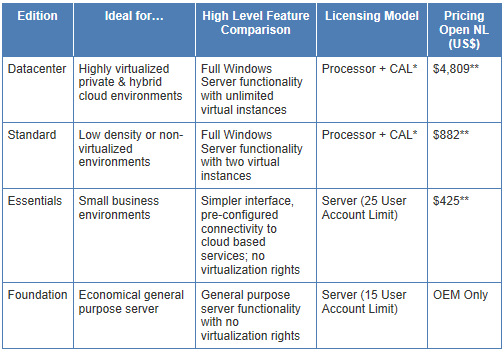[WS2012]微软公布 Windows Server 2012 SKUs
微软公布 Windows Server 2012 SKUs
近日微软向公众确认了 Windows Server 2012 SKUs,在介绍前我们先来回顾一下 Windows Server 2008 R2 家族:
- Windows Server 2008 R2 Datacenter
- Windows Server 2008 R2 Enterprise
- Windows Server 2008 R2 Standard
- Windows Web Server 2008 R2
- Windows HPC Server 2008 R2 Suite
- Windows Server 2008 R2 HPS Edition
- Microsoft HPC Pack 2008 R2 Enterprise
- Windows Server 2008 R2 for Itanium-Based Systems
- Windows Small Business Server 2011 Premium
- Windows Small Business Server 2011 Standard
- Windows Small Business Server 2011 Essentials
- Windows Server 2008 R2 Foundation
- Windows Storage Server 2008 R2
- Windows Home Server 2011
上述列表我们能看到 Windows Server 2008 R2 从技术、市场、解决方案几个方面向用户提供了一个庞大的产品系列,以满足不同用户的需求,并巩固 Windows Server 战略。
但是,到了 Windows Server 2012 貌似有了很大的转变,并能够看到微软在积极的变革和创新,在最新的 Windows Server 2012 家族中,出乎意料的仅提供了四个版本:Datacenter, Standard, Essentials, Foundation。而大家非常熟悉的 Enterprise Edition 将自 Windows Server 2012 开始将从 Server Family 中消失!gOxiA 猜测很多 ITPro 都有一个相同的疑问:“没有了 Enterprise Edition,Clusters 将如何实现?难道只能购买 Datacenter 版本?”其实无需担心,因为 Windows Server 2012 Datacenter 和 Standard 两个版本所提供的硬件支持和功能角色完全相同。
而对于有 HPC 需求的 Windows Server 2012 Standard / Datacenter 用户,微软将提供一个免费的下载或附件以提供 HPC 功能。
下面我们来看看微软提供的 Editions Overview,从下表能看到 Datacenter 和 Standard 都提供了完整的 Windows Server 功能,而前者允许在硬件条件范围内运行无限数量的虚拟机实例,而后者只能运行2个虚拟机实例。此外,两者在硬件支持方面都是相同的,最大支持640个处理器以及4TB内存。
Essentials 和 Foundation 主要是在用户支持数量上的限制,前者最大只能支持25用户,后者则仅15用户,也就是说如果中小企业内的用户数量超出15/25就需要升级到 Windows Server 2012 Standard,此外两个系统都不提供运行虚拟化的权利。
销售方式:
| Edition | Volume Licensing | OEM | Retail | SPLA |
| Datacenter | ● | ● | ○ | ● |
| Standard | ● | ● | ● | ● |
| Essentials | ● | ● | ● | ● |
| Foundation | ○ | ● | ○ | ○ |
[MDT] Microsoft Deployment Toolkit 2012 Update 1 Beta1 现已发布
Microsoft Deployment Toolkit 2012 Update 1 Beta1 现已发布
就在 Microsoft Deployment Toolkit 2012(MDT2012)正式版发布2个月之后,Microsoft Connect 公布了 MDT2012 Update 1 Beta1,在这一更新中包含了如下的新功能:
- User-Driven Installation (UDI) 支持新的“Build Your Own Pages”,这一特性可以让 IT 人员通过简单的拖放操作就能创建新向导窗体。
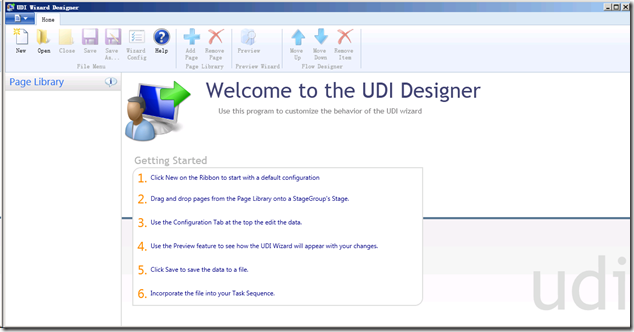
- 集成了 Syatem Center Orchestrator 支持,可以在任务序列中调用 Orchestrator。
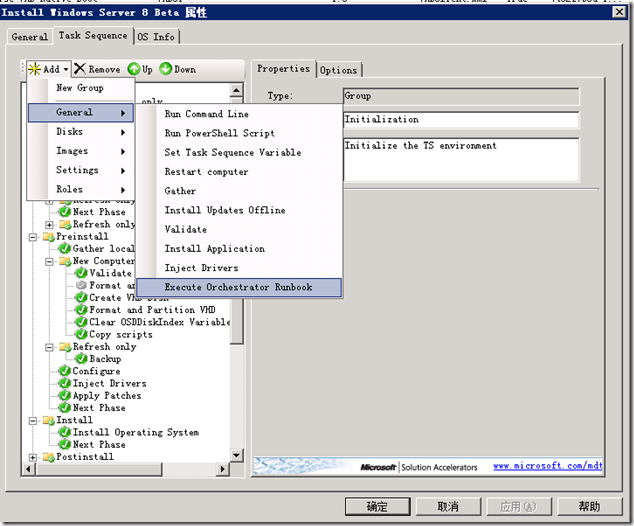
- 完美支持在部署过程中安装和卸载 Windows 的角色和功能。
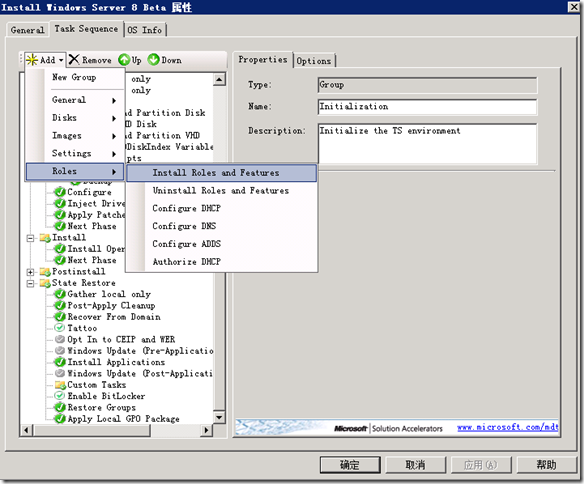
- 支持在 Windows 8、Windows Server 2012 和 Windows PE 4.0 上运行任务序列内的 PowerShell 3.0。
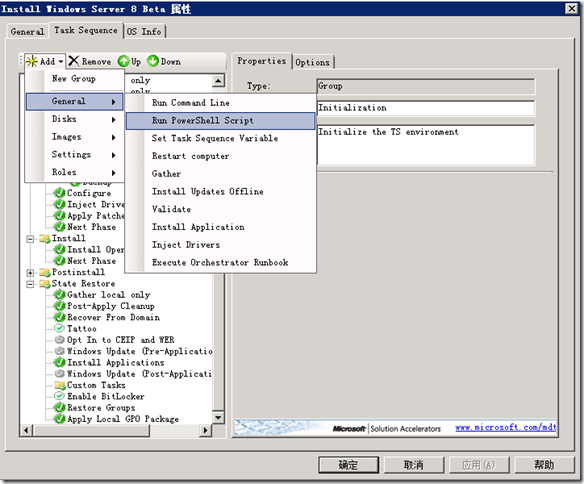
- 改进的监视功能,能够充分利用 MDT 2012 来监测部署状况和进度。
- 改进的“Boot from VHD”部署功能,支持在裸金属和刷新部署。
- 支持 DaRT 8。
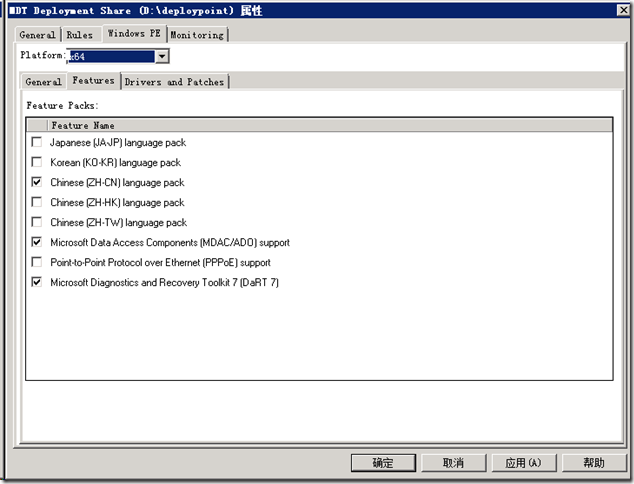
MDT2012 Update 1 Beta1 目前只在 Microsoft Connect 发布,如需了解更多信息或下载 MDT2012 Update 1 Beta1,请访问:http://go.microsoft.com/fwlink/?LinkId=217606,需要 LiveID 注册!
[WS2012]HOWTO:使用 Hyper-V 管理器将 VHD 转换为 VHDX
HOWTO:使用 Hyper-V 管理器将 VHD 转换为 VHDX
Virtual Hard Disk(VHD)是微软的虚拟硬盘文件,其扩展名就是 vhd,在下一个版本的 Windows 中,即 Windows Server “8”!VHD 迎来的新的扩展名 - “VHDX”,但同时“VHD”仍将保留可用,VHD 和 VHDX 之间目前看最大的区别可能就是 VHDX 的容量已经达到 64TB(目前面向公众发布的 Windows Server 8 beta 还仅支持 16TB);并且可从电源故障事件中恢复。其他还有一些底层方面的改进和优化,gOxiA 也没多研究!有关 VHDX 的概要大家可以参考:http://technet.microsoft.com/en-us/library/hh831446.aspx,此外需要注意 VHDX 目前仅支持 Windows 8 和 Windows Server 8 beta,所以如果打算将手里的虚拟机模板都进行转换,还是要深思熟虑一下!
如果最终决定将 VHD 转换为 VHDX,那么步骤很简单,只需要通过新版的 Hyper-V 管理器(Hyper-V 3.0,内置于 Windows 8)执行即可!为此我们将执行如下的操作步骤:
- 首先,打开“Hyper-V 管理器”,在右边的“操作”窗格选择“编辑磁盘”,之后在弹出的“编辑虚拟硬盘向导”界面点击“下一步”;
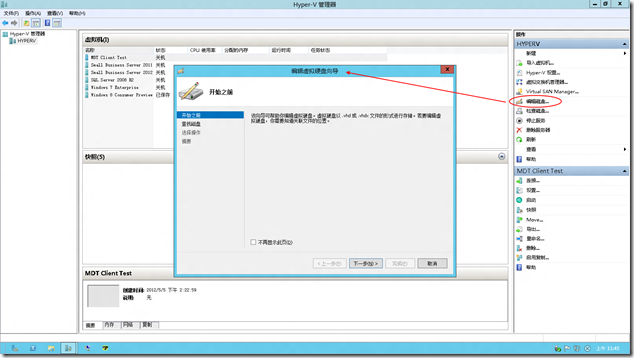
- 选择要转换的 VHD 文件位置,并点击“下一步”;
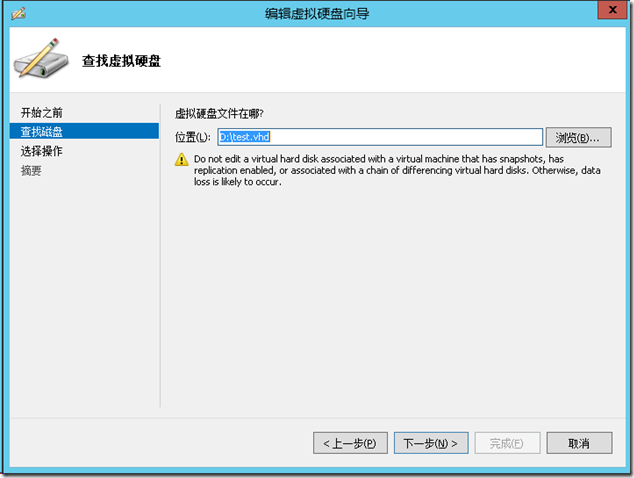
- 在“选择操作”界面中,选择“转换”,并点击“下一步”;
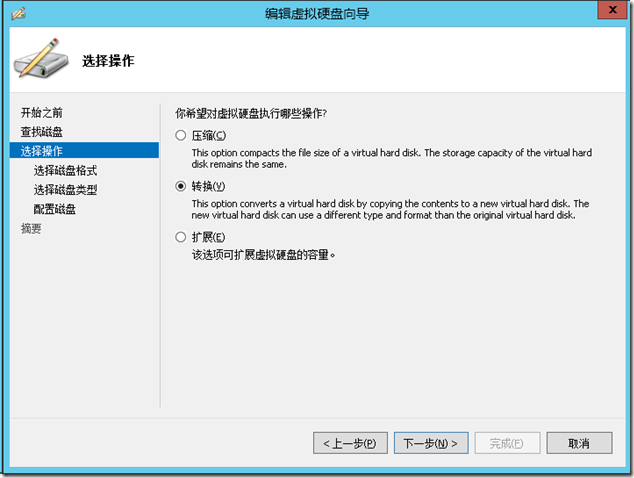
- 在“转换虚拟硬盘”界面中选择“VHDX”,并点击”下一步“;
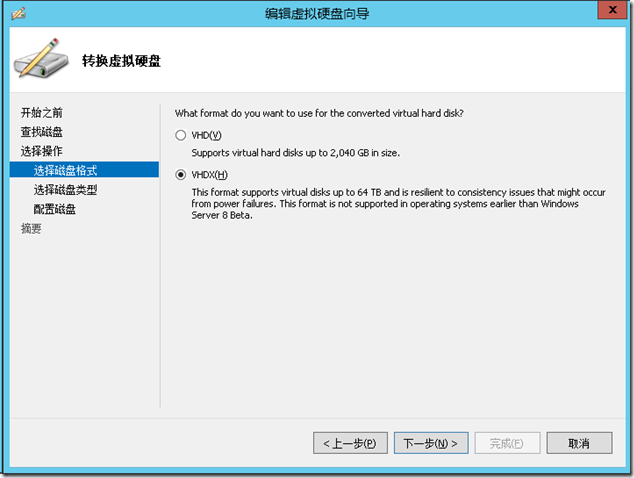
- 虚拟磁盘类型中根据需要选择转换为“固定大小”或“动态扩展”类型,通常为了减少对物理磁盘空间的占用,都会选择“动态扩展”的类型,并点击“下一步”;
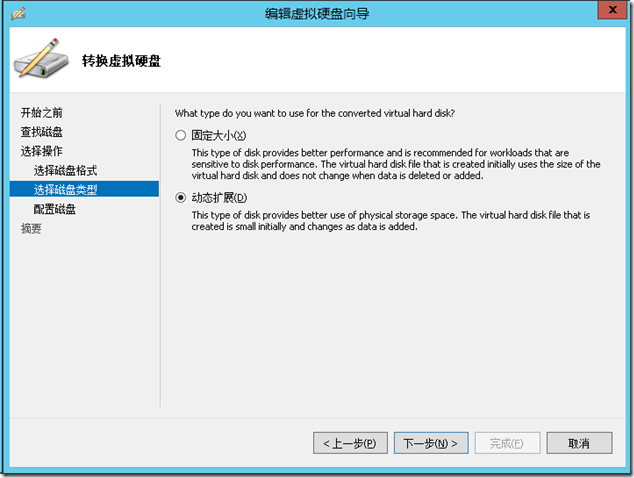
- 最后,选择 VHDX 文件的保存位置,如需进行最后的信息确认可点击“下一步”,否则可直接“完成”。
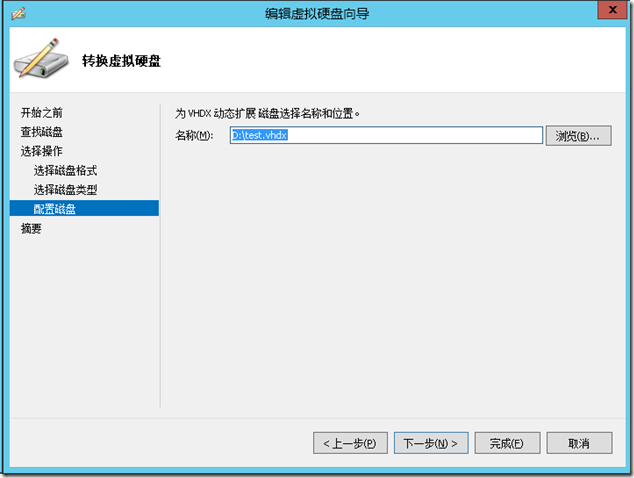
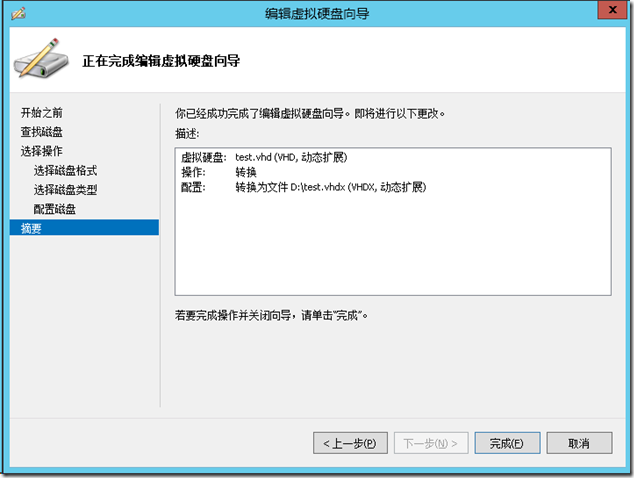
因为这个转换过程是无损的,所以转换后的虚拟硬盘中的数据都得以保存。之后可以重新编辑这个转换后的 VHDX 文件,将其容量扩展,即可超出 VHD 的 2TB 限制。